Excel- ը եզակի ծրագիր է, քանի որ այն շատ հնարավորություններ ունի, որոնցից շատերը հնարավորություն են տալիս զգալիորեն պարզեցնել աշխատանքը սեղանների հետ: Այս հոդվածը կխոսի այն առանձնահատկություններից մեկի մասին, որը թույլ է տալիս թաքցնել սյուները ափսեի մեջ: Նրա շնորհիվ դա հնարավոր կլինի, օրինակ, թաքցրեք միջանկյալ հաշվարկները, որոնք ուշադրությունը շեղելու են վերջնական արդյունքից: Այս պահի դրությամբ առկա են մի քանի մեթոդներ, որոնցից յուրաքանչյուրը մանրամասն նկարագրվելու է ստորեւ:
Մեթոդ 1. Պրերտալ սահմանի հերթափոխ
Այս մեթոդը հնարավորինս պարզ եւ արդյունավետ է: Եթե ավելի մանրամասն գործողություններ եք համարում, ապա պետք է անեք հետեւյալը.
- Սկզբից ուշադրություն դարձրեք համակարգված գծին, օրինակ, վերին մասը: Եթե կուրսորը սյունի սահմանը բերեք, այն կփոխվի եւ սեւ գծի նման կլինի երկու սլաքներով: Սա նշանակում է, որ դուք կարող եք ապահով կերպով տեղափոխել սահմանը:

- Եթե սահմանը հնարավորինս մոտ է հարեւան սահմանին, սյունը այնքան նեղացնում է, որ նորից չի երեւում:
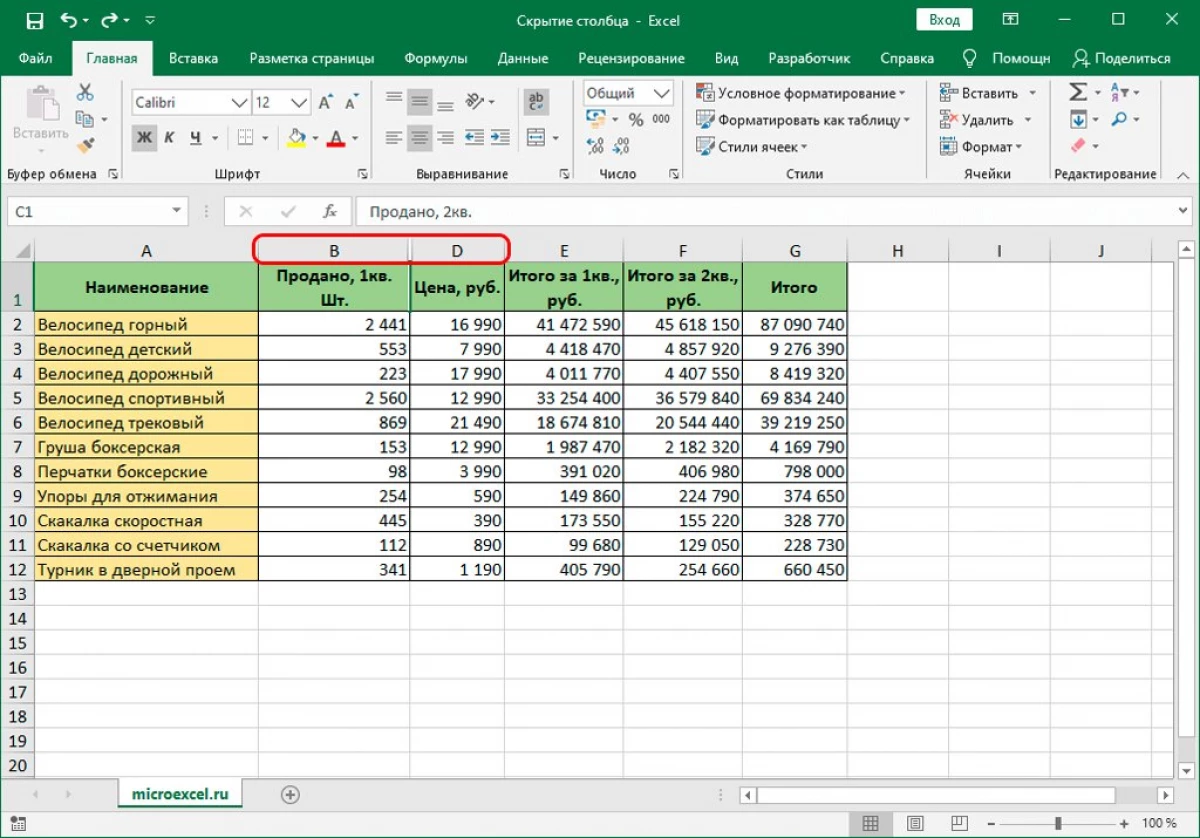
Մեթոդ 2. Համատեքստի ընտրացանկ
Այս մեթոդը մյուսների շրջանում ամենատարածված եւ պահանջարկն է: Իր իրականացման համար բավարար կլինի հետեւյալ գործողությունների ցուցակը կատարելու համար.
- Սկսելու համար դուք պետք է սեղմեք մկնիկի աջ կոճակը սյունակի անվան վրա:
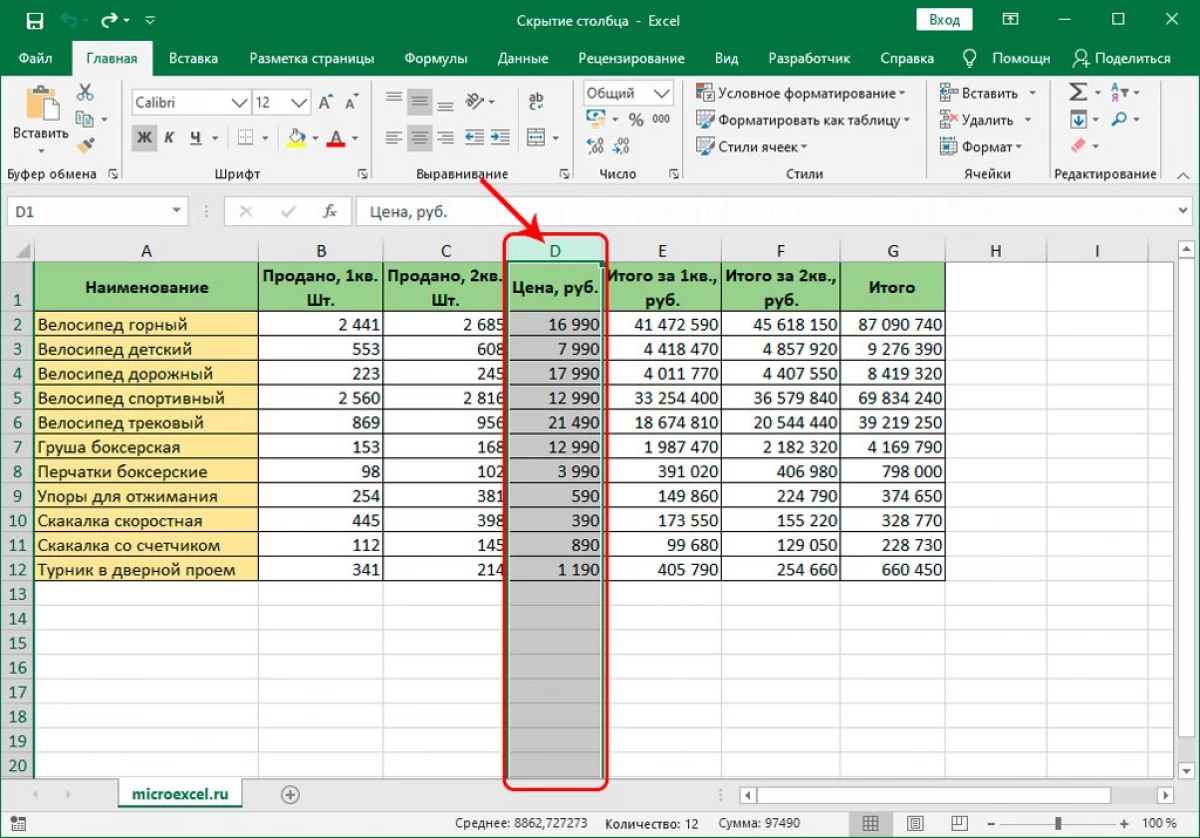
- Հայտնվում է համատեքստի ընտրացանկ, որում բավական է «թաքցնել» ընտրելու համար:
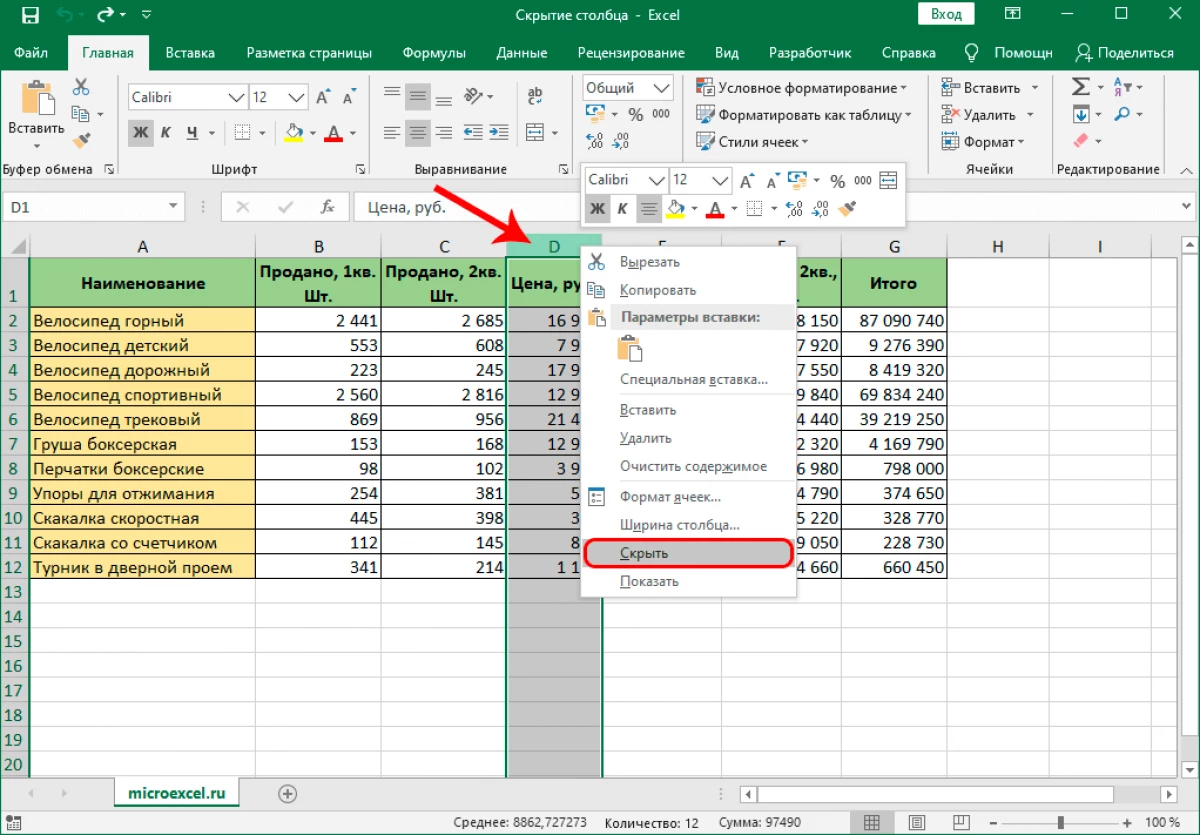
- Կատարված գործողություններից հետո սյունակը թաքնված կլինի: Դա կմնա միայն փորձելու վերադարձնել այն բնօրինակ վիճակի մեջ, որպեսզի սխալի դեպքում հնարավոր եղավ արագ շտկել այն:
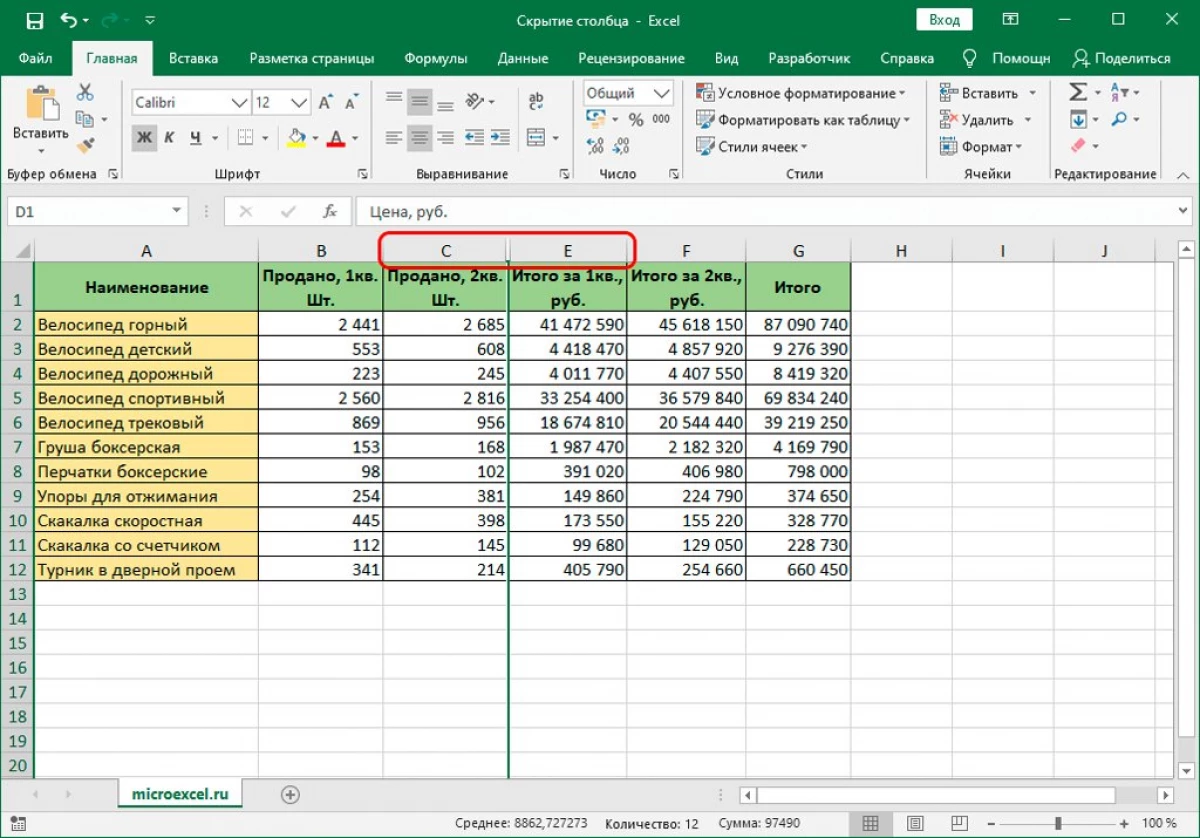
- Դրանում ոչինչ չկա, բայց բավական է ընտրել երկու սյուներ, որոնց միջեւ թաքնված էր մեր հիմնական սյունը: Կտտացրեք նրանց վրա մկնիկի աջ կոճակով եւ ընտրեք «Show ուցադրել» կետը: Դրանից հետո սյունակը կհայտնվի աղյուսակում, եւ դրանք կարող են կրկին օգտագործվել:
Այս մեթոդի շնորհիվ հնարավոր կլինի ակտիվորեն օգտագործել այս հատկությունը, խնայել ժամանակը եւ չթողնել խստացնելով սահմանները: Այս տարբերակը ամենադյուրինն է, հետեւաբար, պահանջարկ ունի օգտվողների շրջանում: Այս մեթոդի մեկ այլ հետաքրքիր առանձնահատկությունն այն է, որ այն հնարավորություն է տալիս անմիջապես թաքցնել մի քանի սյուներ: Դա անելու համար բավարար կլինի հետեւյալ գործողությունները կատարելու համար.
- Սկսելու համար հատկացրեք բոլոր սյուները, որոնք պետք է թաքնված լինեն: Դա անելու համար սեղմեք «CTRL» եւ կտտացրեք մկնիկի ձախ կոճակը բոլոր սյուների վրա:
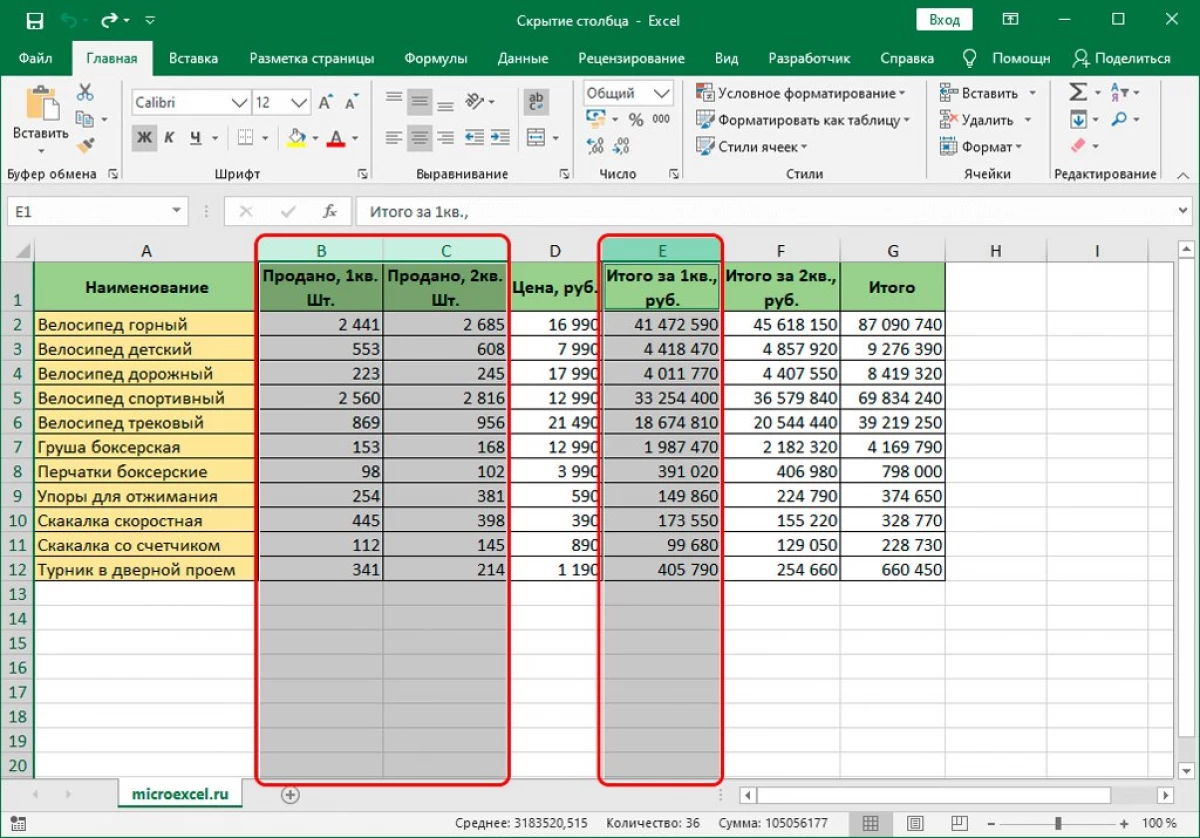
- Հաջորդը, բավական է սեղմել աջ սեղմումը ընտրված սյունակում եւ ընտրեք «Թաքցնել» բացվող ընտրացանկից:
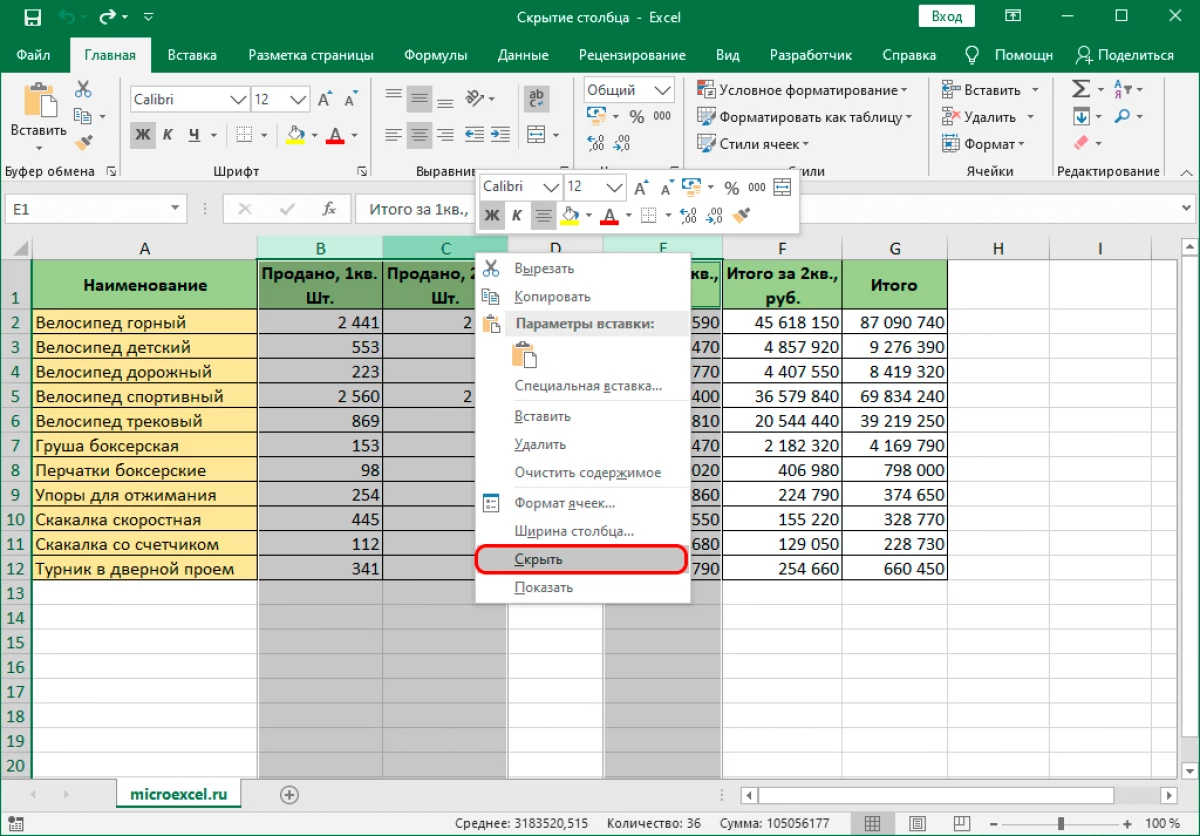
- Կատարված գործողություններից հետո բոլոր սյուները թաքնված կլինեն:
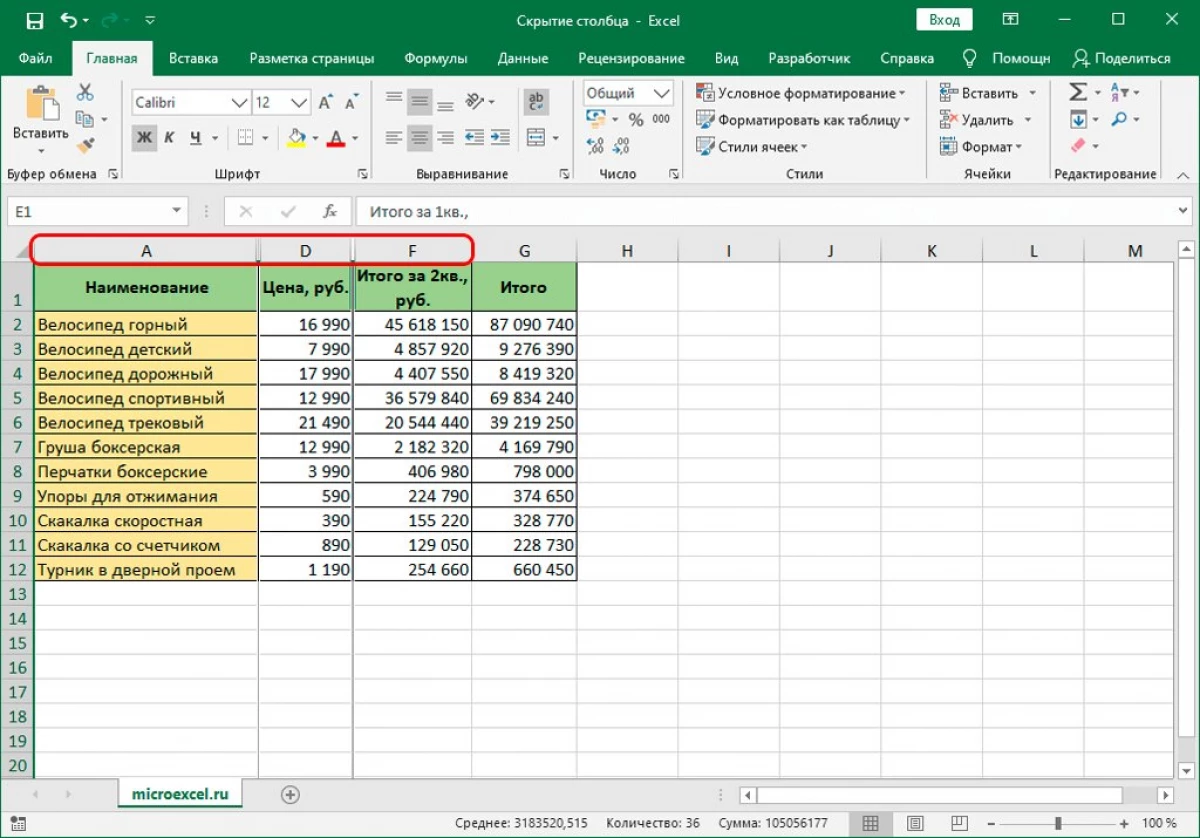
Նման հնարավորության շնորհիվ բոլոր մատչելի սյուները կարող են ակտիվորեն թաքնված լինել, մինչ նվազագույն ժամանակ ծախսելով: Հիմնական բանը `հիշել բոլոր գործողությունների կարգի մասին եւ փորձել չշտապել կանխել սխալը:
Մեթոդ 3. Ժապավենի գործիքներ
Կա եւս մեկ արդյունավետ միջոց, որը կհասնի ցանկալի արդյունքի: Այս անգամ անհրաժեշտ է օգտագործել գործիքագոտին վերեւից: Քայլ առ քայլ գործողությունը հետեւյալն է.
- Նախեւառաջ ընտրեք սյունակի խցը, որը դուք նախատեսում եք թաքցնել:
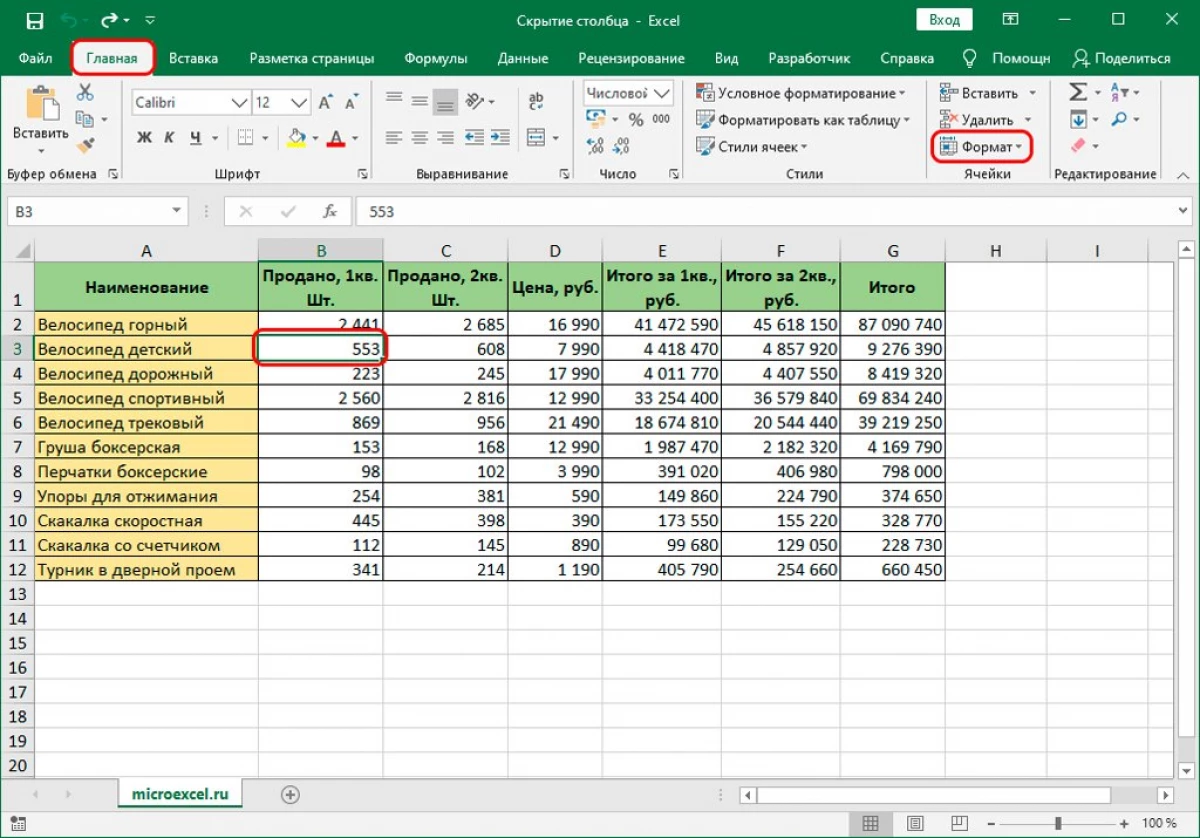
- Այնուհետեւ մենք դիմում ենք գործիքագոտին եւ օգտագործում ենք «Տուն» բաժինը, ձեւաչափի կետին անցնելու համար:
- Բացված ընտրացանկում դուք պետք է ընտրեք «Թաքցնել կամ ցուցադրել» կետը, ապա ընտրել «Թաքցնել սյուները»:
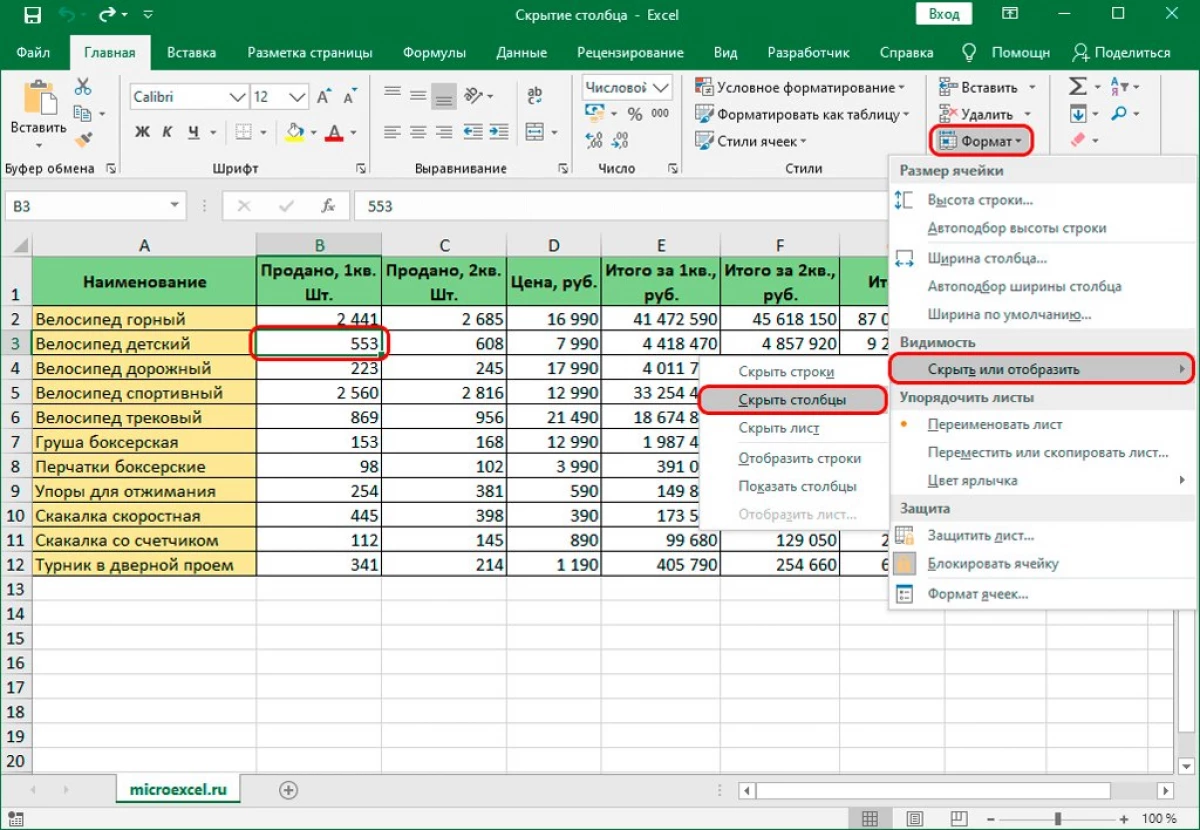
Եթե ամեն ինչ ճիշտ է արվում, սյուները թաքնվելու են եւ այլեւս չեն բեռնի աղյուսակը: Այս մեթոդը տարածվում է եւ մեկ սյունը թաքցնելու եւ մի քանի րոպե: Ինչ վերաբերում է դրանց հակադարձ սկանին, այս գործողությունների իրականացման մանրամասն հրահանգները դիտարկվել են այս նյութի վերեւում, օգտագործելով այն, կարող եք հեշտությամբ բացահայտել նախկինում թաքնված սյուները:
Եզրակացություն
Այժմ դուք ունեք բոլոր անհրաժեշտ գիտելիքները, որոնք կշարունակեն ակտիվորեն օգտագործել լրացուցիչ սյուներ թաքցնելու ունակությունը, սեղանը ավելի հարմար դարձնելու համար: Երեք եղանակներից յուրաքանչյուրը չի բարդ եւ մատչելի է Excel սեղանի պրոցեսորի յուրաքանչյուր օգտագործողի համար `ինչպես նորեկ, այնպես էլ պրոֆեսիոնալ:
Մեթոդի 3-րդ հաղորդագրությունը, թե ինչպես կարելի է թաքցնել Excel- ի սյուները, առաջին անգամ հայտնվեց տեղեկատվական տեխնոլոգիաների վրա:
